 この間「夏の名残」に書いたように、ちょっとだけ画像加工をしたら、何となくまた色々やってみたくなってしまいました。暇な訳じゃないのに・・(笑
この間「夏の名残」に書いたように、ちょっとだけ画像加工をしたら、何となくまた色々やってみたくなってしまいました。暇な訳じゃないのに・・(笑
今回のテーマは(と言う程のものではないが)デジタルスケッチ。
手描きをせずに、如何に手描きらしく加工するかという事です。
素材になる写真はこれです。ついこの間撮影したコスモスですが、ビビッドカラーの割にはしっとりした感じで、写真としても悪くはないでしょ。 で・・これが完成品・・って、おい!いきなり完成かよ。(笑
で・・これが完成品・・って、おい!いきなり完成かよ。(笑
いや、技術解説書じゃないですから詳細は説明しませんが、先ず素材の写真を複製してレイヤーを沢山作っておきます。
それぞれのレイヤーに「カットアウト」「スポンジ」「ドライブラシ」「水彩画」「色鉛筆」などのフィルターをかけ、強さや効果を調整します。
背景のテクスチャーもカンバス風に変更してみました。
そして、レイヤーの透明度と重ね順を変更しながら、一番効果的な表現を探します。
元写真から「輪郭のトレース」で書き出した輪郭を黒に、背景を透明にします。それを上に重ねて濃度を調整し、余分な輪郭線を消します。
更にそれをコピーしてぼかした輪郭線を作り、重ねて透明度を調整します。
だいたいそんなところで、2枚目の状態です。
 更に3枚目は、縁を不整形にぼかしてカンバス状のボードに描いたように見せています。
更に3枚目は、縁を不整形にぼかしてカンバス状のボードに描いたように見せています。
花のある中心部だけにシャープフィルターをかけ、斜めに傾けて、背景に木の床の写真を貼り付けてシャドウを付けました。
木の床の写真と書きましたが、ずいぶん前に撮ったログハウスの天井部分の写真です。ホントはね。(笑
機会ある毎にストックフォトを撮っておくとこういうときに便利です。
更にこの後、タブレットを使って手描きのタッチを入れていくと、本当に手描きしたような感じに仕上がっていくんですが、タブレットを使ってしまっては「手描きをせずに」とは言えなくなってしまうので、今回はここまでにします。
フィルター処理と、明暗、濃淡、透明度などの調整だけでこの程度は出来るという、見本程度のもので失礼しました。

こんにちは、お邪魔致します。
この手の加工は楽しいです。
フォトショップを練習でいじり始めた時に
仕事で必要な機能よりもこっち系の加工が
楽しくて昼休みを潰した事も/滝汗。
あの当時の自分には冗談抜きの『魔法の筆』でした。
warabieさん、いらっしゃい。
久しぶりにやりましたが、以前はこういうのが面白くて、ずいぶん時間を使ってしまったものです。
純粋に楽しいですよね、こういうのは。